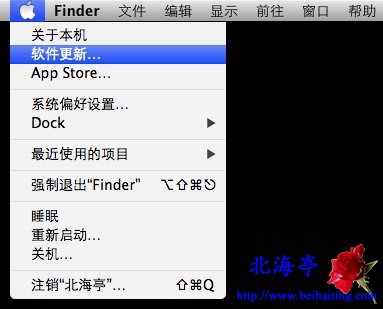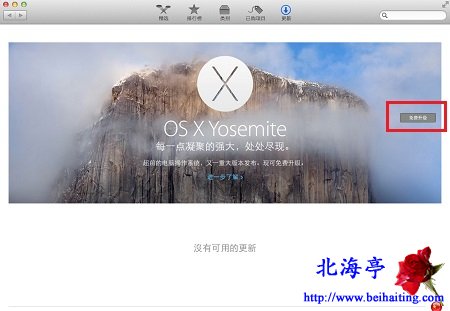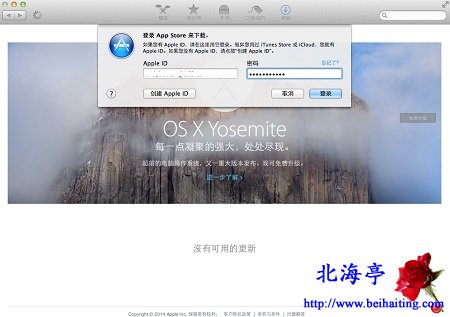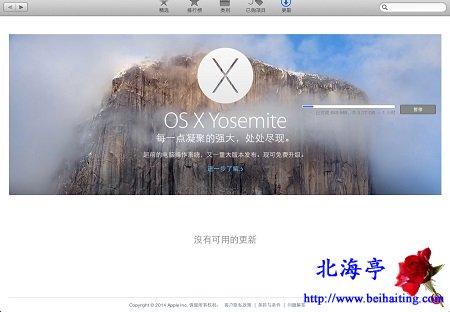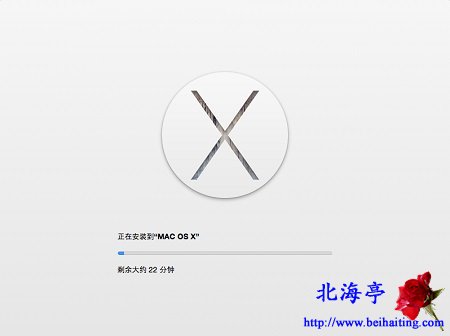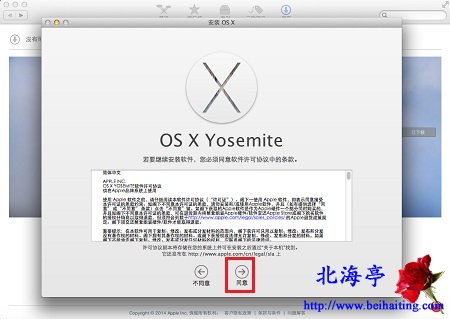|
Mac OS X如何升级最新版本:苹果Mac系统在线升级图文教程 系统升级到更高版本,预示着更安全的性能和更稳定的运行状态!一些朋友不了解Mac OS X如何升级最新版本的操作方法,下面我们以Mac OS X 10.8升级到Mac OS X 10.10.1为例,编辑了苹果Mac系统在线升级图文教程的内容,希望帮您搞定Mac OS X如何升级最新版本的问题,非专业人士制作,不到之处敬请谅解! 第一步、点击苹果Mac桌面左上角苹果图标,下拉菜单中选择“软件升级”
第二步、在出现的软件升级界面,系统会自动结案侧软件新版本,我们不管他,点击“免费升级”
温馨提示:如果不是使用Apple ID(苹果账户)登陆系统的话,会提示输入Apple ID和密码,输入完成后,点击“登陆”
第三步、接下来是一个漫长的的等待过程,系统需要下载新版本升级文件,笔者Mac OS X 10.8升级到Mac OS X 10.10.1,下载文件大约用了一个小时的时间。
第四步、下载完成后,安装程序会自动进入安装界面,询问用户是否继续?我们点击继续即可
第五步、接下来当然是统御许可协议的界面,我们别无选择,只能选择“同意”
(责任编辑:IT信息技术民工) |